win10开启最大内存 win设置程序使用最大内存
更新时间:2024-09-30 10:35:17作者:yang
在使用Windows 10操作系统时,我们经常会遇到内存不足的情况,这不仅会影响电脑的运行速度,还会影响到我们的工作效率,了解如何开启最大内存和设置程序使用最大内存是非常重要的。通过合理配置内存,我们可以让电脑更加稳定高效地运行,提升我们的工作体验。接下来我们就来一起探讨一下如何在Win10中进行内存设置的方法。
操作方法:
1.打开我们电脑上的系统配置。
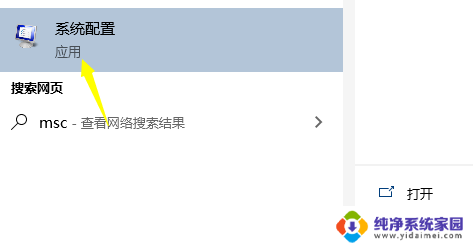
2.打开我们的系统配置之后依次点击左上角的引导。
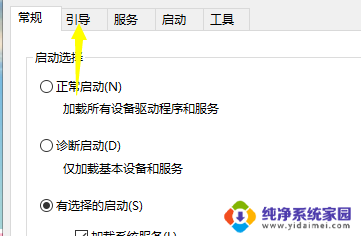
3.再根据下面的提示点击高级设置。
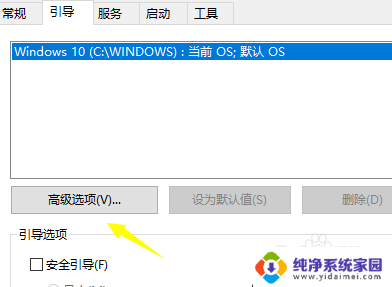
4.在高级设置下有一个最大内存的选项,这里我们根据自己的物理内存进行设置即可。
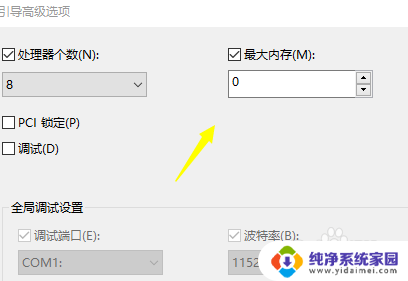
5.比如我的电脑内存是8G的,那么我就输入8192
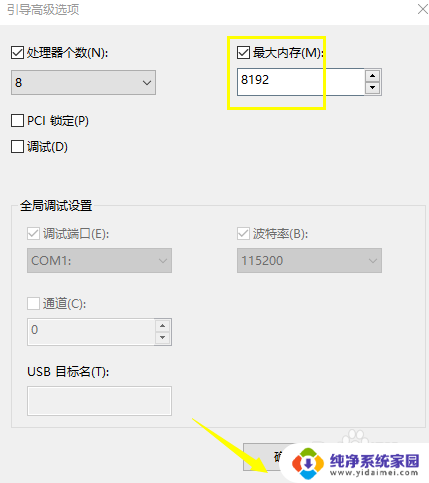
6.设置完成之后点击确定---应用保存即可。
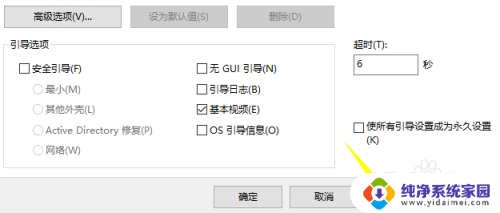
以上就是win10开启最大内存的全部内容,如果您遇到这种情况,可以按照小编的方法来解决,希望能够帮助到大家。
win10开启最大内存 win设置程序使用最大内存相关教程
- win10设置虚拟内存初始大小和最大值 虚拟内存初始大小和最大值设置注意事项
- 怎么看电脑各个程序占用的内存 Win10如何查看内存占用最大的软件
- win104g虚拟内存怎么设置最好 win10电脑虚拟内存设置方法步骤
- win怎么看内存 win10系统如何查看电脑的内存大小和规格
- w10设置虚拟内存 win10系统如何设置虚拟内存大小
- win10怎么看内存条大小 Win10怎么查看电脑内存条大小
- win10加大虚拟内存 win10系统如何增加虚拟内存大小
- 怎么扩大电脑虚拟内存win10 win10系统调整虚拟内存大小方法
- win10内存使用情况 如何在win10电脑上查看内存的使用情况
- 服务主机进程一大批占用内存 Win10服务主机进程内存占用过高怎么解决
- 怎么查询电脑的dns地址 Win10如何查看本机的DNS地址
- 电脑怎么更改文件存储位置 win10默认文件存储位置如何更改
- win10恢复保留个人文件是什么文件 Win10重置此电脑会删除其他盘的数据吗
- win10怎么设置两个用户 Win10 如何添加多个本地账户
- 显示器尺寸在哪里看 win10显示器尺寸查看方法
- 打开卸载的软件 如何打开win10程序和功能窗口